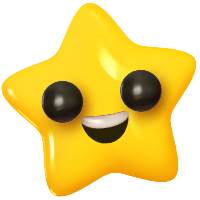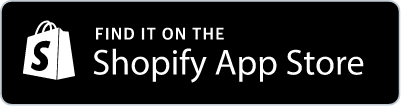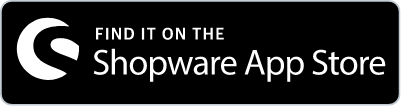Wenn du eine Marken- oder Produktpromotion mit mehreren Influencern durchführen möchtest, ist es nützlich und sehr praktisch, eine Kampagne zu veröffentlichen, um Bewerbungen von interessierten Influencern zu erhalten - eine großartige Möglichkeit, Influencer zu finden, da sich nur diejenigen bewerben werden, die an deinem Produkt interessiert, die mit dem Briefing einverstanden sind und auch Zeit dafür haben. Insgesamt bietet dir "Kampagnen" 4 Funktionsmöglichkeiten:
1. Verwalten
Hier kannst du:
a. Filter für aktive, vergangene und Entwurfs- Kampagnen setzen
b. veröffentlichte Kampagnen in der Spalte "Veröffentlicht" sehen
c. alle deine Entwürfe in der Spalte "Entwürfe" sehen und diese jederzeit bearbeiten
d. eine neue Kampagne erstellen:
- Wenn du auf das Plus-Symbol in der oberen rechten Ecke klickst, wird der Assistent zur Erstellung einer Kampagne gestartet, der dich Schritt für Schritt durch den Prozess der Einrichtung einer neuen Kampagne führt.
- Du kannst zwischen den einzelnen Schritten navigieren, indem du entweder auf "zurück / weiter" klickst oder direkt auf den gewünschten Schritt im Navigationsbereich im oberen rechten Bereich des Bildschirms klickst.
- Du kannst jederzeit auf "Speichern" klicken und die Bearbeitung zu einem späteren Zeitpunkt fortsetzen. Du findest deine Kampagne im Entwurfsbereich unter "Kampagnen" > "Verwalten".
e. Jede Kampagne wird als kleine Kachel dargestellt, die dir grundlegende Informationen zur Kampagne liefert. Detaillierte Informationen sind über die Schaltfläche "Details" verfügbar. Wenn du auf "Anzeigen" klickst, gelangst dz zum veröffentlichten Kampagnen-Briefing.
f. Um dir einen besseren Überblick darüber zu geben, wie viele Influencer sich bereits für deine Kampagne beworben haben, kannst du die Anzahl der Bewerbungen auch auf der Kachel der Kampagne sehen.
2. Vorlagen
a. Du hast die Möglichkeit, eine Vorlage zu wählen. Je nach Ziel wähle einfach eine, die deinen Anforderungen entspricht:
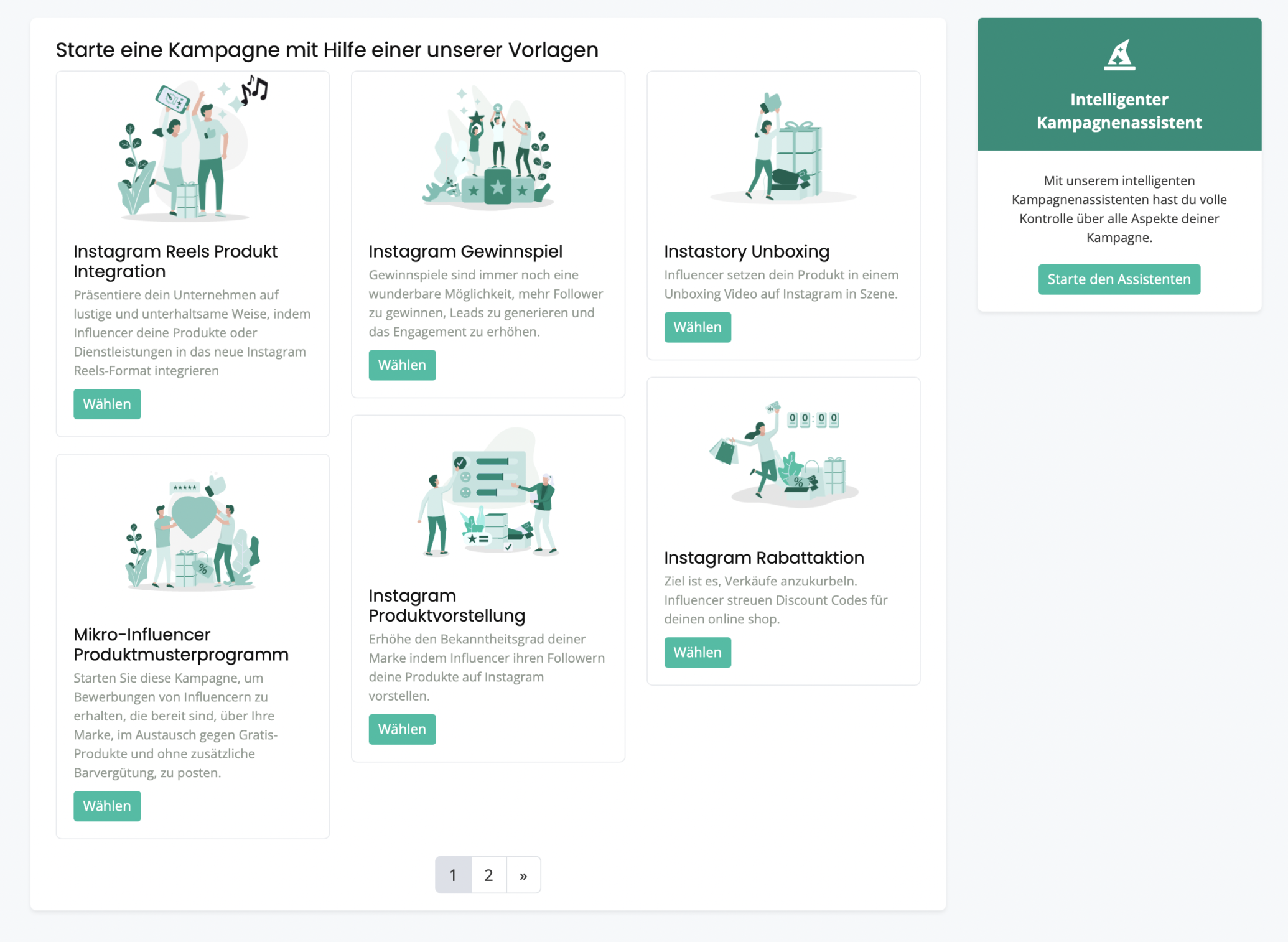
b. Hier findest du Best-Practice-Kampagnenvorlagen sowie saisonale Kampagnenvorlagen wie "Black Week Kampagnen Vorlage", "Adventskalender-Kampagnen Vorlage" oder "Oster-Kampagne Vorlage". Schaue deshalb immer wieder rein, um keine Updates zu verpassen!
c. Durch Klicken auf "Wählen" öffnet sich die Vorlage und du kannst deine Kampagne einrichten.
- Du kannst jederzeit auf "Speichern" klicken und die Bearbeitung zu einem späteren Zeitpunkt fortsetzen. Du findest deine Kampagne in der Rubrik "Kampagnen" > "Verwalten" im Entwurf.
3. Create
Du hast hier folgende Auswahlmöglichkeiten:
- "Erweiterter Assistent": Arbeite mit dem erweiterten Assistenten, der dir die volle Kontrolle über alle Aspekte deiner Kampagne gibt.
- "Individuelles Angebot": Sende ein individuelles Kooperations Angebot an einen einzelnen oder eine Gruppe von Influencern, das nicht öffentlich aufgeführt wird.